4 min to read
En dehors des moteurs de recherche, la plupart des spécialistes du marketing digital ne sont pas familiers avecGoogle Search Console
Auparavant Google Webmaster Tools, la Search Console a réussi à rester l'un des secrets les mieux gardés de Google, malgré son utilité pour les spécialistes du marketing de contenu.
QU’EST CE QUE GOOGLE SEARCH CONSOLE ?
Chaque merveille quels mots-clés les gens utilisent pour trouver votre site Web ? Pas les mots-clés que les utilisateurs sont susceptibles d'utiliser en théorie, mais ceux que les gens ont utilisés dans la pratique. Contrairement au Planificateur de mots-clés de Google, la Search Google fonctionne rétroactivement, tirant des informations du comportement des utilisateurs qui ont trouvé votre site via Google. Plus précisément, cet outil gratuit vous permet de surveiller activement la présence et la position de votre site sur le SERP Google. Sur votre tableau de bord, vous pouvez obtenir une analyse rapide des performances du contenu de votre site sur Google.
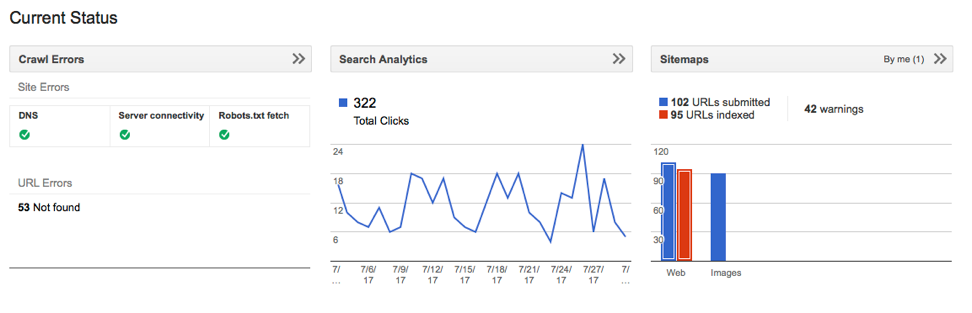
PEUVENT UTILISER GOOGLE SEARCH CONSOLE ?
Les spécialistes du marketing de contenu doivent être plus que des blogueurs. L'Internet prolifère avec un contenu à un rythme exponentiel et écrasant. Pour cette raison, la connaissance SEO n'est plus un bonus, mais une condition préalable pour les spécialistes du marketing de contenu. Google Search Console donne aux spécialistes du marketing de contenu la possibilité d'analyser le comportement de recherche de leur public cible. Connaître ces comportements vous permet d'affiner votre contenu pour atteindre l'audience à laquelle il est destiné. Voici cinq étapes pour les spécialistes du marketing de contenu pour utiliser Google Search Console pour mettre à jour leurs articles.
1. DÉMARREZ AVEC GOOGLE SEARCH CONSOLE
Pour configurer votre site Web, commencez par vous connecter à la console de recherche avec un compte Gmail. Vous serez invité à ajouter l'adresse de la page d'accueil de votre propriété (votre site Web ou votre application Android).

Une fois que vous avez ajouté votre propriété, vous devez vérifier que vous êtes bien propriétaire du site. Il y a plusieurs façons de vérifier votre site Web, y compris : 1) Téléchargement de fichier HTML 2) Fournisseur de nom de domaine 3) Étiquette HTML 4) Votre code de suivi Google Analytics 5) Extrait de contenu de Google Tag Manager 6) Vérifier automatiquement à l'aide d'un site Google 7) Utilisation de votre compte Blogger Si vous utilisez Google Analytics pour suivre le trafic de votre site, la plus simple de ces méthodes sera de vérifier votre code de suivi Analytics. Pour ce faire, vous aurez besoin de l'autorisation "modifier" pour votre propriété Google Analytics.
2. DÉTERMINEZ VOTRE CONTENU LE PLUS PERFORMANT
Une fois que vous avez configuré votre propriété, Google commencera à extraire les données concernant votre site Web. La console de recherche compile des informations telles que le nombre de liens retours vers votre site, le nombre de liens internes de votre site et vos performances globales sur Google Search. Pour trouver des données spécifiques sur les mots-clés et le contenu des pages, cliquez sur l'onglet Trafic de recherche et allez à Analyse de recherche. Dans la vue Requêtes, vous trouverez des données sur tous les mots-clés de toutes les pages. Les mots-clés sont listés automatiquement par nombre de clics, mais vous pouvez ajouter d'autres métriques de comparaison comme Impressions, CTR, et Position Par défaut, Search Analytics affiche les données des 28 derniers jours, mais vous pouvez régler la plage de dates souhaitée en cliquant sur le bouton "Dates" à droite.
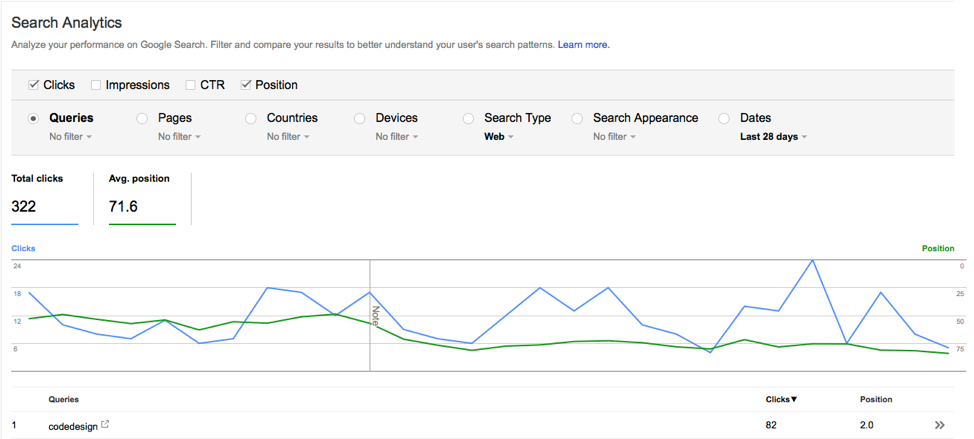
Pour trouver les mots-clés d'un contenu spécifique (dans ce cas, des articles de blog), définissez l'affichage sur Pages. Ici, vous verrez toutes vos données de recherche organisées par page Web. Comme dans les Requêtes, vous pouvez lister vos pages en fonction du nombre de clics, des impressions, du CTR et de la position moyenne. Vous pouvez n'en voir qu'un seul, ou combiner ces mesures pour comprendre quel contenu de blog est le plus performant.
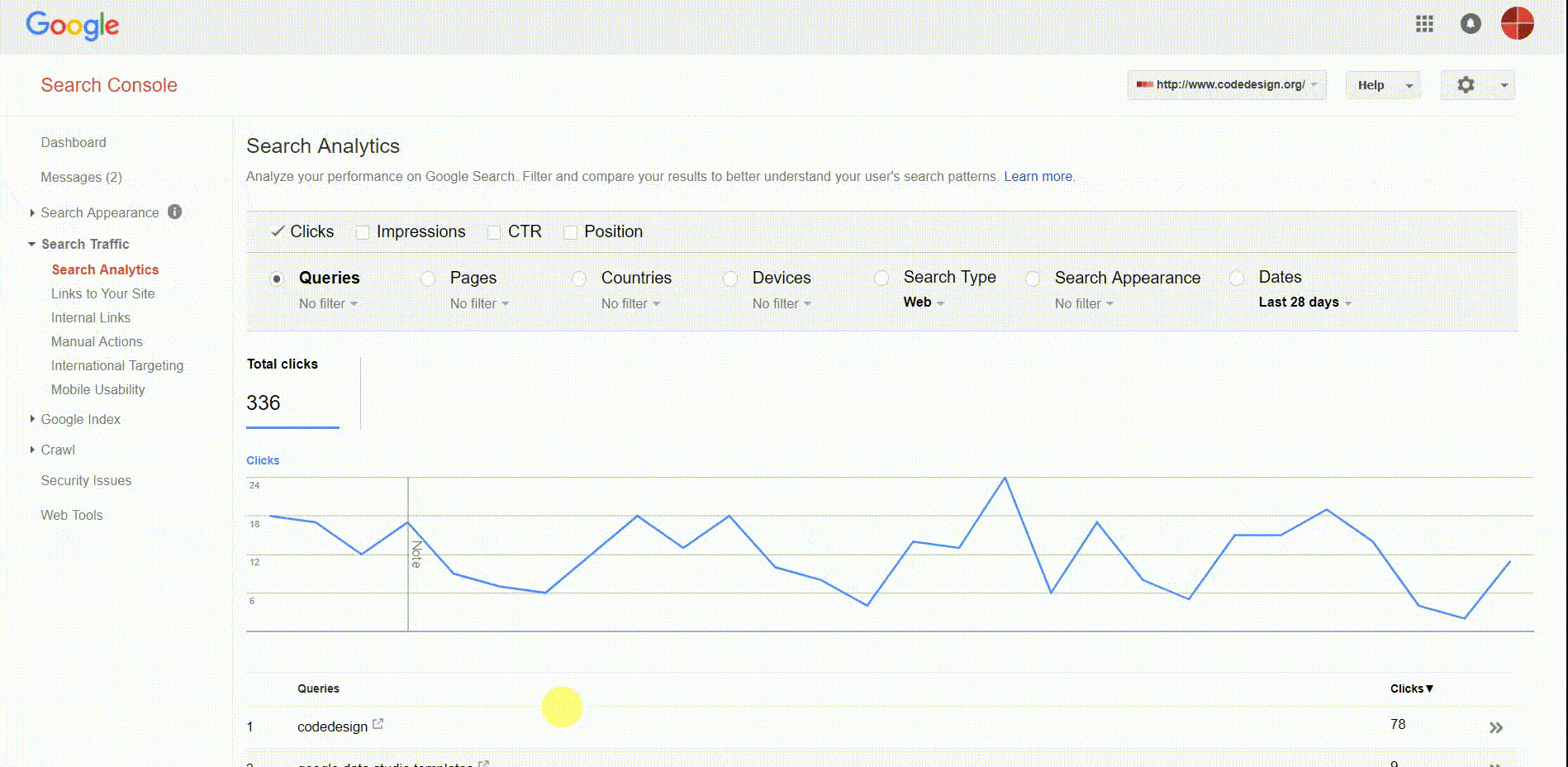
Cette information donne un aperçu des recherches que vos publics cibles effectuent activement et des sujets qui les intéressent le plus. Utilisez ceci comme preuve pour trouver des sujets et des titres de blog pour votre stratégie de contenu.
3. IDENTIFIEZ VOS MOT-CLÉS LES PLUS PRÉCIEUX
Choose your view based on Clicks, Impressions, CTR, and/or Position and break into a happy dance because you’ve just uncovered an SEO goldmine. Vous avez recueilli des données très utiles jusqu'à présent, mais les spécialistes du marketing de contenu ne devraient pas s'arrêter là. Cliquez sur l'un de vos billets les plus performants. A partir de là, toutes vos données seront filtrées en utilisant cette page comme paramètre. Si vous cliquez à nouveau sur la vue Requêtes, vos données seront désormais organisées par mot-clé. Choisissez votre vue basée sur Clicks, Impressions, CTR, et/ou Position, et faites la danse de la joie car vous venez de découvrir une mine d'or SEO.
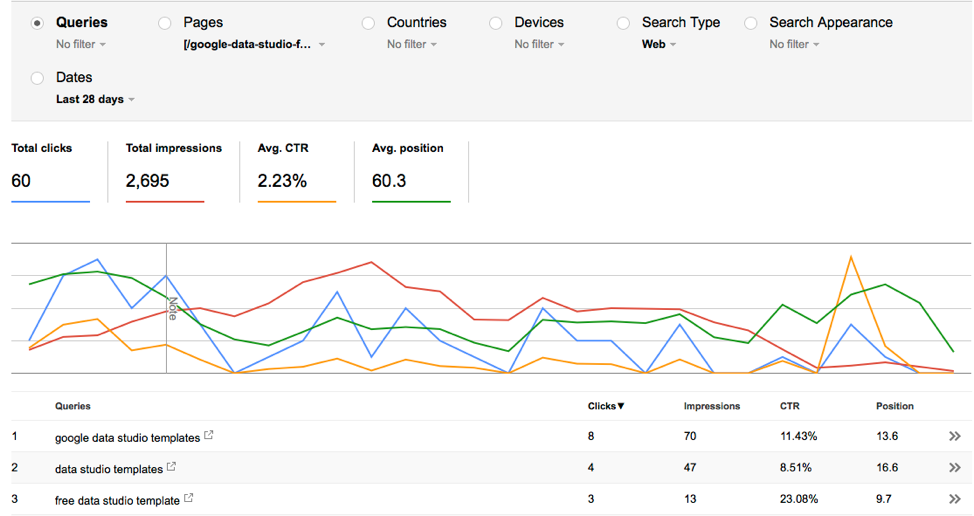
Ce que vous voyez est la liste des mots-clés exacts que les chercheurs ont utilisés au cours des 28 derniers jours pour trouver cet article de blog.
4. UTILISEZ CES MOT-CLÉS POUR OPTIMISER VOTRE CONTENU
Maintenant que vous connaissez vos mots-clés les plus puissants, vous pouvez les comparer aux mots-clés de votre article. Jetez un coup d'œil au mot-clé pour lequel vous avez écrit l'article à l'origine. Dans quelle mesure est-il similaire ou différent de ceux que vous avez découverts dans Google Search Console ?
Optimisez votre article en redéfinissant vos mots-clés cibles et en augmentant leur densité. Si vous ne l'êtes pas déjà, utilisez un outil de référencement pour votre CMS qui mesure la densité des mots-clés dans vos articles de blog (pour WordPress, nous vous recommandons le
Add comment ×